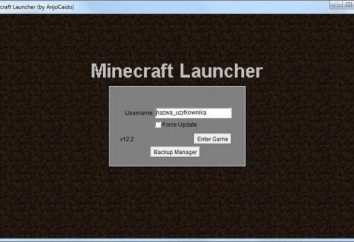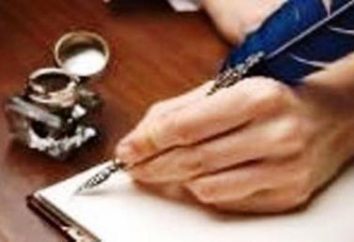¿Cómo reconocer la causa y cómo eliminar las grandes brechas en una palabra
Debido al hecho de que el espacio entre las palabras en el texto, escribiendo "la Palabra", puede no ser uniforme, se convierte en una gran cantidad de factores. Con el fin de eliminar este fenómeno, es necesario tener algún conocimiento de programas de oficina, y sólo tenga cuidado para encontrar la fuente del problema. Se describen las causas más comunes de un gran espacio entre las palabras en Microsoft Word.
La falta de atención en el reclutamiento – la primera razón para las grandes distancias entre las palabras
En primer lugar, la razón más obvia y simple puede ser primaria, presionando la barra espaciadora una vez más. la falta de atención propia a jugar contigo mala broma. Con el fin de ver con claridad en un solo espacio, y donde pocos, haga clic en el signo más, aislado en la parte inferior de la imagen, el texto será visible a todos los signos invisibles – espacios, guiones, espacios, ficha. La misma función se llama con la combinación de teclas Ctrl + *.
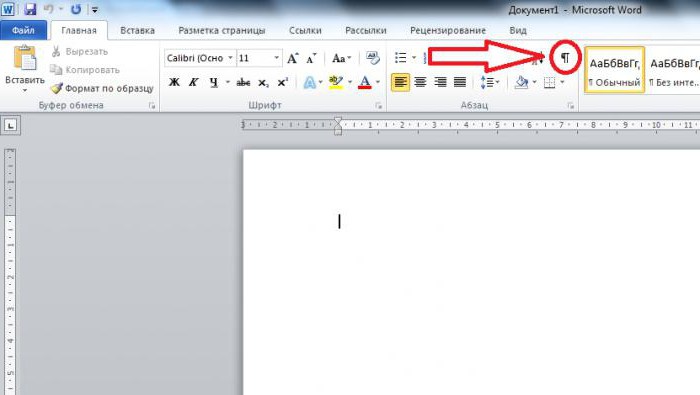
Los puntos serán designados como un momento deseado lagunas de contacto – tanto necesarias e innecesarias. ¿Cómo eliminar las grandes lagunas en "la Palabra" en este caso? Basta con mover el énfasis en un punto después del espacio y pulse adicional «retroceso».
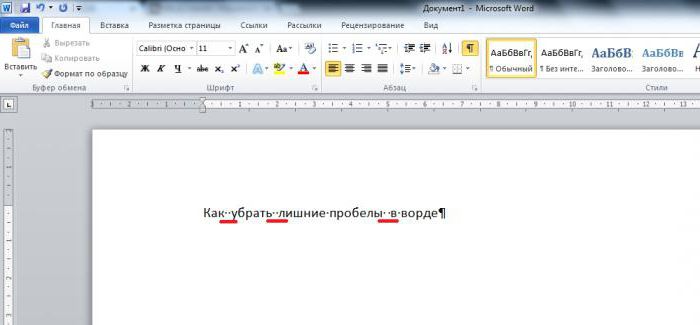
Pestañas en la parte central del texto – la razón número dos
Además, accidentalmente pulsando la tecla «Tab», que pide demasiado más relleno de lo necesario. Y este error es visible con la función "invisibles caracteres de pantalla." 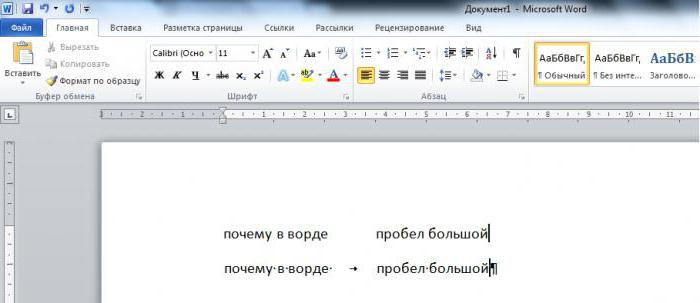 Una pestaña cuando se ve como una flecha apuntando de izquierda a derecha. Encontrarla y quitar, y luego lo puso en su lugar de la brecha, si no hay tal. Después de quitar o corregir el exceso se puede desactivar esta función, de nuevo haciendo clic en los personajes invisibles representación de los símbolos.
Una pestaña cuando se ve como una flecha apuntando de izquierda a derecha. Encontrarla y quitar, y luego lo puso en su lugar de la brecha, si no hay tal. Después de quitar o corregir el exceso se puede desactivar esta función, de nuevo haciendo clic en los personajes invisibles representación de los símbolos.
Sutilezas de formato por la que hay un amplio margen
Demasiado grandes brechas en "la palabra" pueden ocurrir incluso después de formatear. En la ficha Avanzadas, que contiene la configuración del texto contiene los siguientes botones:
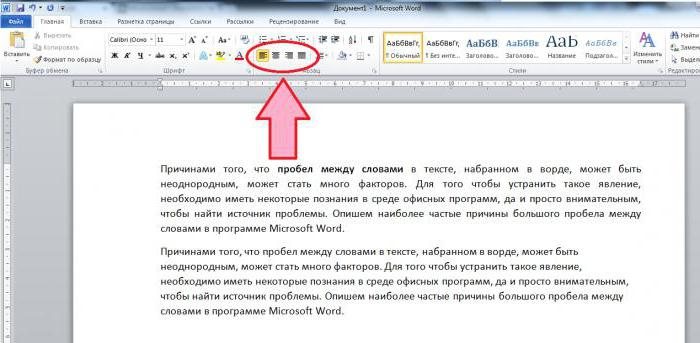
Ellos representan el estilo de la alineación del texto. Así, nivelado primer texto a la izquierda, es decir, las letras de las palabras están dispuestas en una fila en ese lado. Hay alineación y hacia la derecha, cuando sucede lo mismo en el lado derecho. Pero también tiene una justificación completa, que lleva el texto de manera que se distribuye de manera uniforme desde la izquierda a la derecha, sin contar las líneas, el último párrafo. Vemos que el texto se alinea en un lado, por el otro – no uniforme y difusa. Pero por una justificación completa, el programa realiza el llenado del mismo número de caracteres, y que estaba en el mismo formato en toda la línea. Resulta que mediante la ampliación de las brechas y la fila llena. Por lo tanto, para entender cómo eliminar las grandes lagunas en "la Palabra" en este caso, y hacer esto, es necesario seleccionar un párrafo, espacios en los que no está satisfecho, y lo puso en el lado izquierdo de la alineación.
anchura de alineación completa con fórmula foto
Además, la justificación completa, con imágenes, o las fórmulas puede ser la razón por la cual "la Palabra", una gran brecha. Si el trabajo es la que desea conversar en una fila para añadir texto a una imagen (fórmula adornado, sólo una cadena de archivo pdf) o fórmula (acerca de la fórmula, por cierto, la pregunta es relevante sólo para una versión de Microsoft Word 2003, el nuevo está presente en las versiones posteriores editor que no causa este problema, la siguiente figura), puede ocurrir que el objeto insertado no se coloca en una línea, y por lo tanto se mueve a la siguiente.
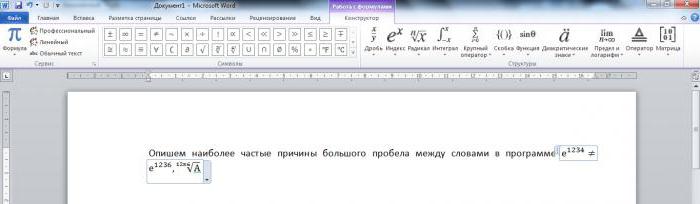
El texto, que se mantuvo en la línea anterior se estira para llenar una fila. ¿Cómo eliminar las grandes lagunas en "la Palabra" en este caso? Si es posible, y el texto hace que sea posible hacer la transición a una nueva línea utilizando la «Enter» clave. El paso es completa, el texto en el tiempo tendrá una ubicación adecuada, pero la selección (si se trata de una fórmula) puede estar centrado.

En el caso de un fragmento en forma de una imagen, se puede tratar de reducirlo a un tamaño que va a leer el texto impreso en ella, o dividir el título en dos partes.
Cómo hacer que la división de la imagen en dos partes
¿Cómo eliminar las grandes lagunas en "la Palabra" en el uso de este truco? Siga estos pasos:
1. Haga clic con el ratón sobre el botón derecho del ratón la imagen, copiar y pegar el fragmento de la misma con la función "pegar". El mismo se puede hacer con la combinación de teclas Ctrl + C (copia) y Ctrl + V (pegar).

2. Cortar la primera imagen en el lado derecho, y el segundo – a la izquierda. En este caso, asegúrese de que el texto recortado en la primera imagen completará con el texto en el segundo.
Para ello, utilice la función "Recortar". La versión de "sala" sobre el séptimo haciendo clic en el menú de imagen aparece en el "trabajo con los patrones."
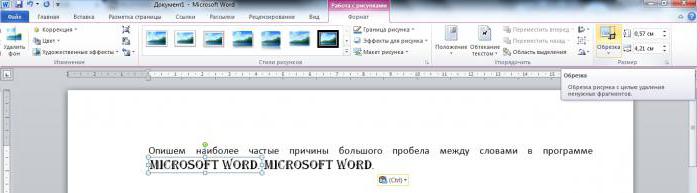
Al hacer clic en el "Recorte", seleccione la primera imagen y cortar a la longitud deseada, y luego el segundo, sacándolo de lo que ya existe en el primero.

En el caso demostrado anteriormente, se ha añadido la característica de transferencia. También puede improvisar.